การกำหนดจำนวนชุดและลำดับการพิมพ์
|
เรียงชุดหน้า(Collate pages) + กลับด้าน(Reverse) |
เรียงชุดหน้า(Collate pages) + ปกติ(Normal) |
กลับด้าน(Reverse) |
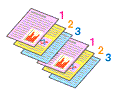
|
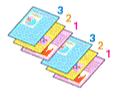
|
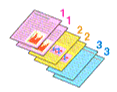
|
ขั้นตอนในการกำหนดจำนวนชุดและลำดับการพิมพ์มีดังต่อไปนี้
ระบุจำนวนของชุดสำเนาที่จะพิมพ์
ระบุจำนวนชุดที่จะพิมพ์จาก จำนวนชุด(Copies) ใน ไดอะล็อกการพิมพ์
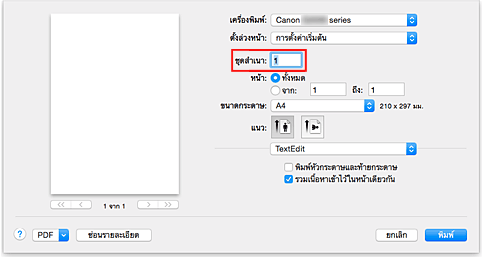
เลือก การจัดการกระดาษ(Paper Handling) จากเมนูแบบผุดขึ้น
เลือกเช็คบ็อกซ์ เรียงชุดหน้า(Collate pages) เมื่อคุณระบุหลายสำเนาในช่อง จำนวนชุด(Copies)
เลือกเช็คบ็อกซ์ เรียงชุดหน้า(Collate pages) เพื่อพิมพ์ทุกหน้าของชุดเดียวพร้อมกัน
ไม่เลือกเช็คบ็อกซ์นี้เพื่อจัดพิมพ์ทุกหน้าโดยรวมหน้าที่มีหมายเลขหน้าเดียวกันเป็นชุดระบุลำดับการพิมพ์
เลือก ลำดับหน้า(Page Order)
เมื่อคุณเลือก อัตโนมัติ(Automatic) หรือ กลับด้าน(Reverse) การพิมพ์จะเริ่มจากหน้าสุดท้าย
เมื่อคุณเลือก ปกติ(Normal) การพิมพ์จะเริ่มจากหน้าแรก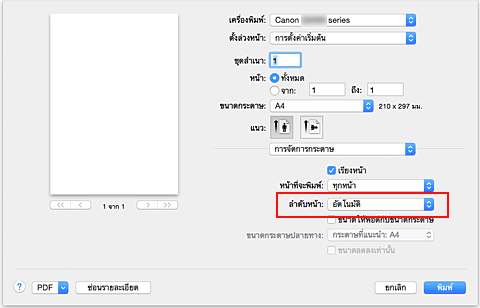
ให้ทำการตั้งค่าเสร็จสิ้น
คลิก พิมพ์(Print)
เมื่อคุณปฏิบัติการพิมพ์ จำนวนชุดที่ระบุจะถูกพิมพ์โดยใช้ลำดับการพิมพ์ที่ระบุไว้
 ข้อสำคัญ
ข้อสำคัญ
- เมื่อแอพพลิเคชั่นซอฟต์แวร์ซึ่งคุณใช้เพื่อสร้างเอกสารมีฟังก์ชันเหมือนกัน ระบุการตั้งค่าบนไดรเวอร์เครื่องพิมพ์ อย่างไรก็ตาม หากผลการพิมพ์ออกมาไม่ดีให้กำหนดการตั้งค่าฟังก์ชันในแอพพลิเคชั่นซอฟต์แวร์ เมื่อคุณกำหนดจำนวนชุดและลำดับการพิมพ์ด้วยทั้งแอพพลิเคชั่นซอฟแวร์และไดรเวอร์เครื่องพิมพ์นี้ จำนวนชุดอาจจะถูกเพิ่มจำนวนเท่าตัวด้วยการตั้งค่าสองหรือลำดับการพิมพ์ที่ระบุไว้อาจจะไม่ได้เปิดใช้งานอยู่

